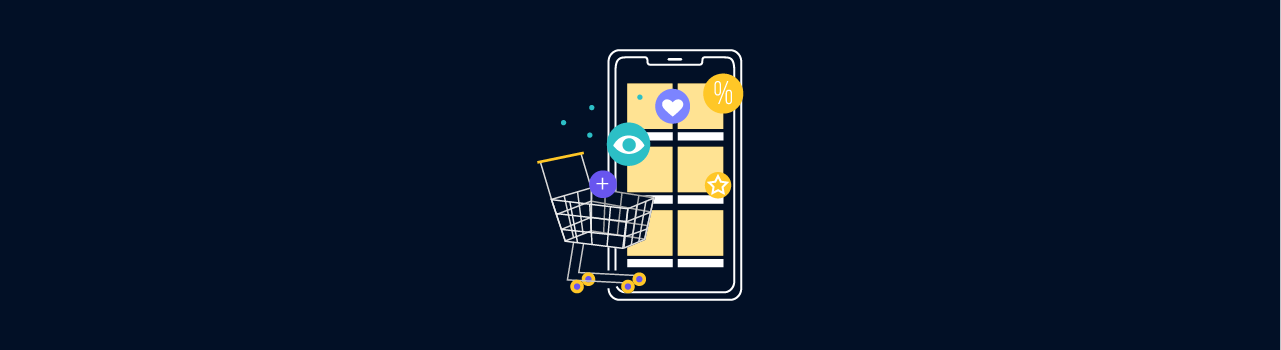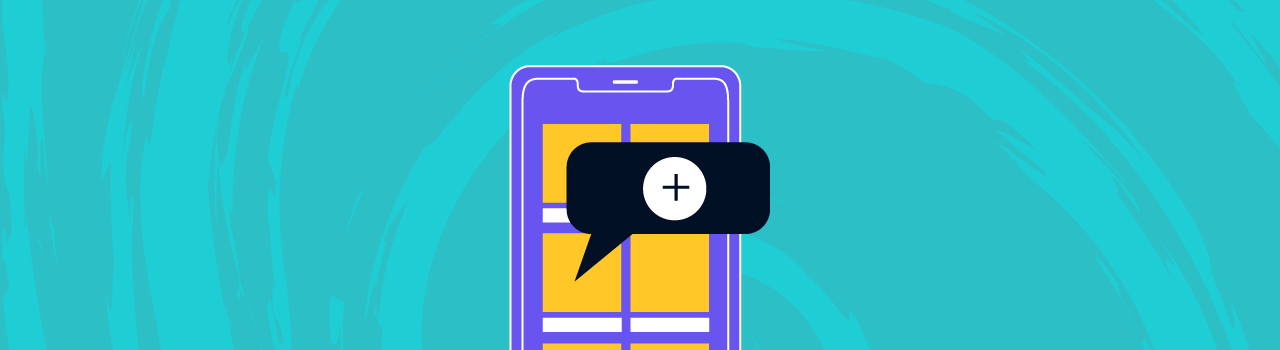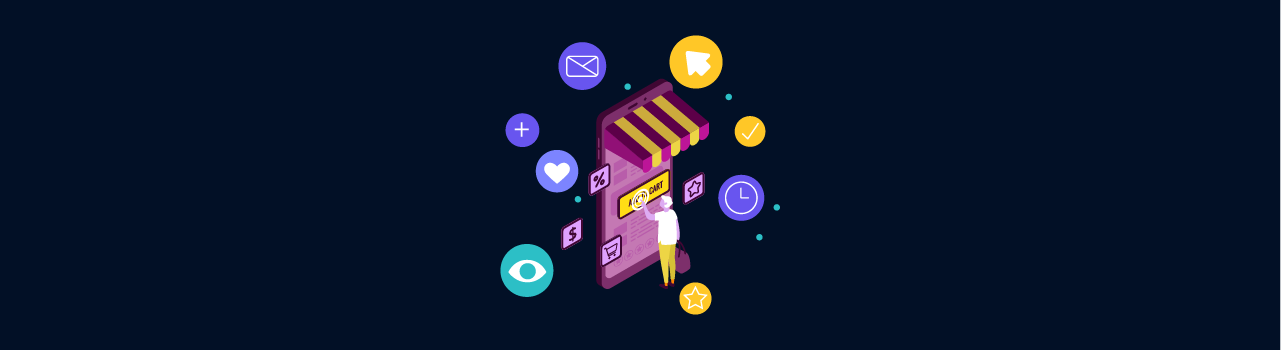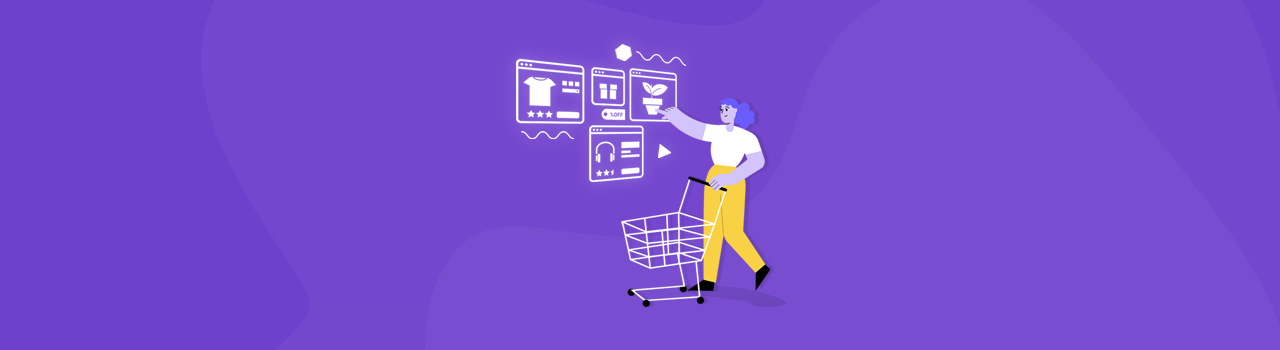Este tutorial explicará el paso a paso para instalar el stack de LAMP (Linux - Apache - MySql - Php) con las versiones más recientes de cada una de ellos y por medio de líneas de comandos en un ambiente de Linux con la distribución de Ubuntu 14.04 en una máquina virtual.
Recomiendo bastante (para gente que recién está empezando) utilizar máquinas virtuales como ambientes de desarrollo, así, si existe inconvenientes de configuración, resultará más fácil volver a empezar con un backup ya hecho previamente.
Instalar Linux (Ubuntu 14.04) como una Máquina Virtual (VMware Player)
1. Instalar Apache 2.4.7
sudo apt-get updatesudo apt-get install apache2- Para quitar el mensaje “Could not reliably determine the server’s fully qualified domain name, using 127.0.1.1. Set the ‘ServerName’ directive globally to suppress this message.” editar el archivo apache2.conf y colocar al final ServerName localhost con el comando
sudo gedit /etc/apache2/apache2.confy posterior a esto reiniciar el serviciosudo service apache2 restart
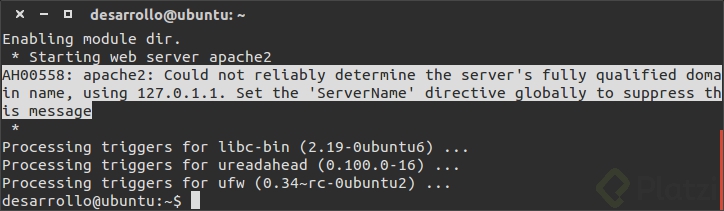
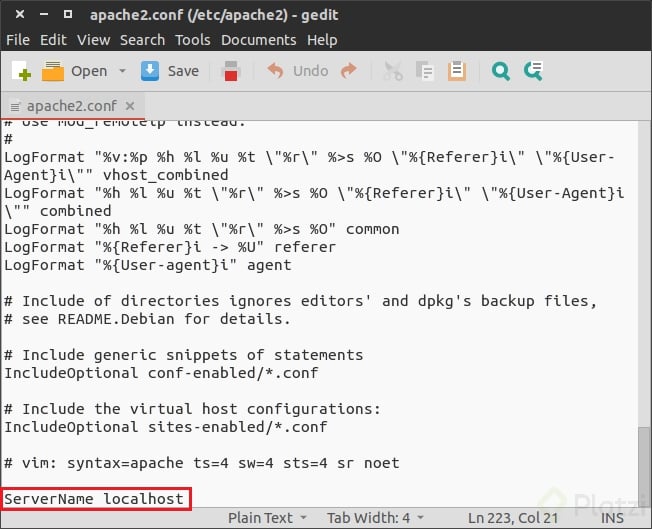
- Para verificar la versión instalada de apache
apache2 -v
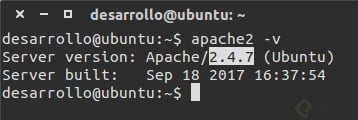
- Ingresar a http://localhost o http://127.0.0.1/ para verificar que está funcionando correctamente.
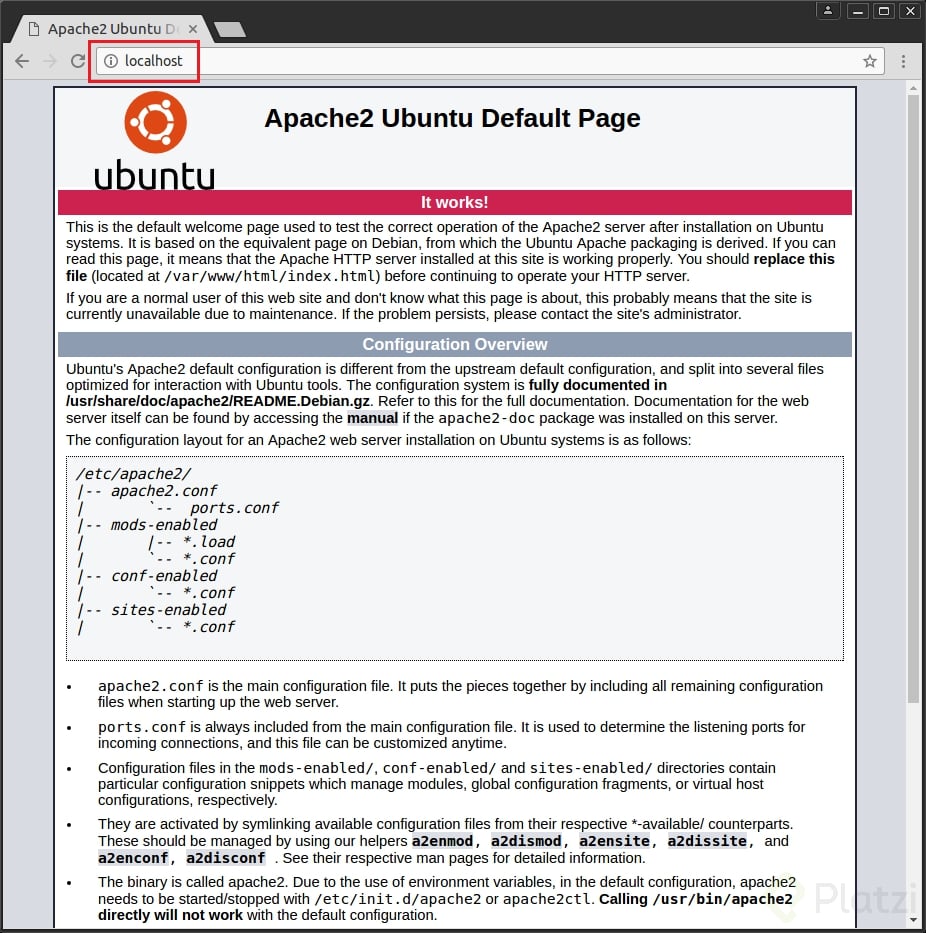
2. Instalar Php 7.0
sudo apt-get install python-software-propertiessudo add-apt-repository ppa:ondrej/phpsudo apt-get updatesudo apt-get install php7.0php -v
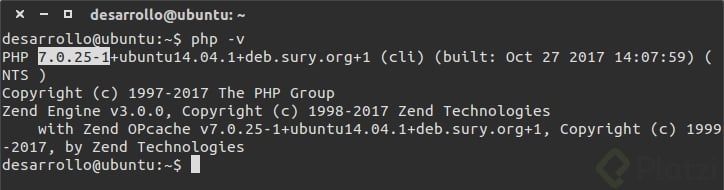
- Paquetes adicionales importantes por instalar para Apache
sudo apt-get install libapache2-mod-php7.0 php7.0-mcrypt - Editar el archivo dif.conf para que Apache busque primero los archivos index.php en vez de index.html con el comando
sudo gedit /etc/apache2/mods-enabled/dir.confy reiniciar nuevamente el serviciosudo service apache2 restart
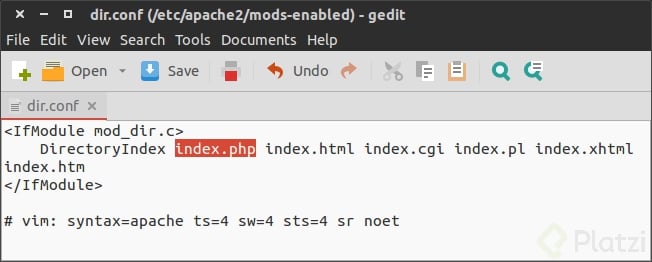
- Para probar el código php en nuestro servidor creamos un archivo nuevo
sudo gedit /var/www/html/informacion.phpcon el siguiente código:
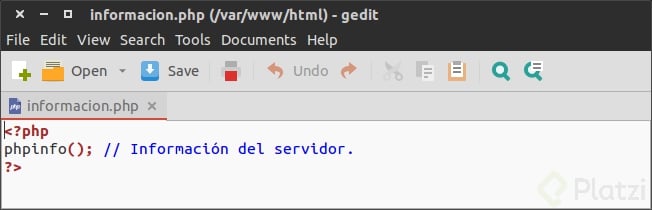
<?php phpinfo(); // Información del servidor. ?> - Visualizar el archivo creado ingresando a http://localhost/informacion.php
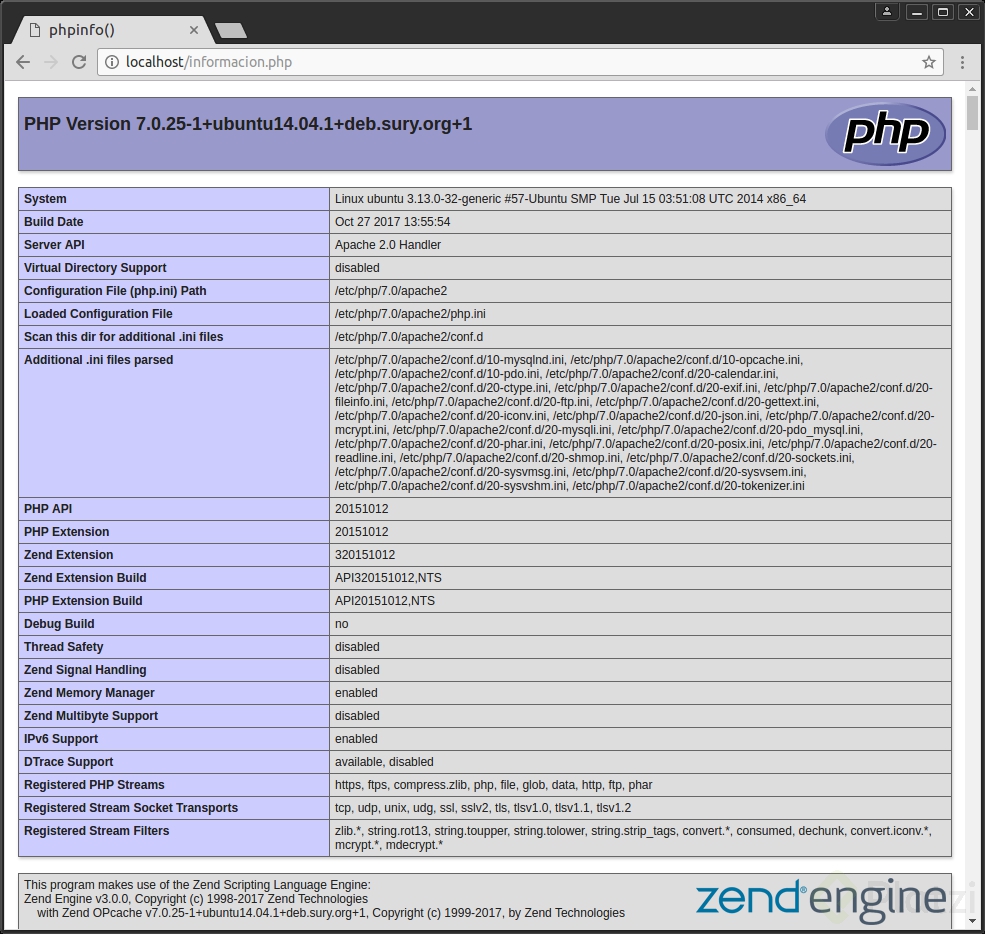
3. Instalar MySQL Ver 14.14 Ver 5.5.58
sudo apt-get install mysql-server php7.0-mysqle ingresar la contraseña para el usuario root.
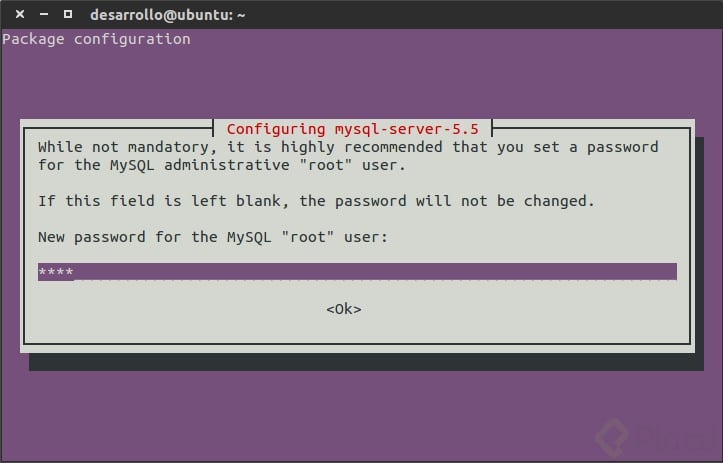
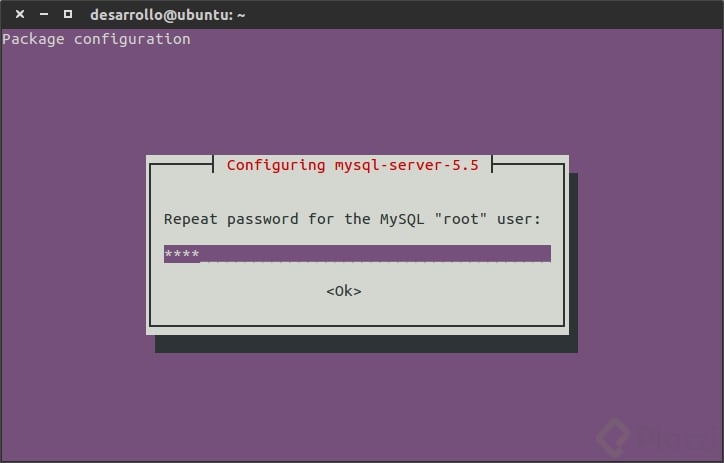
mysql --version

4. Configurar Base de Datos MySQL
sudo mysql_install_db
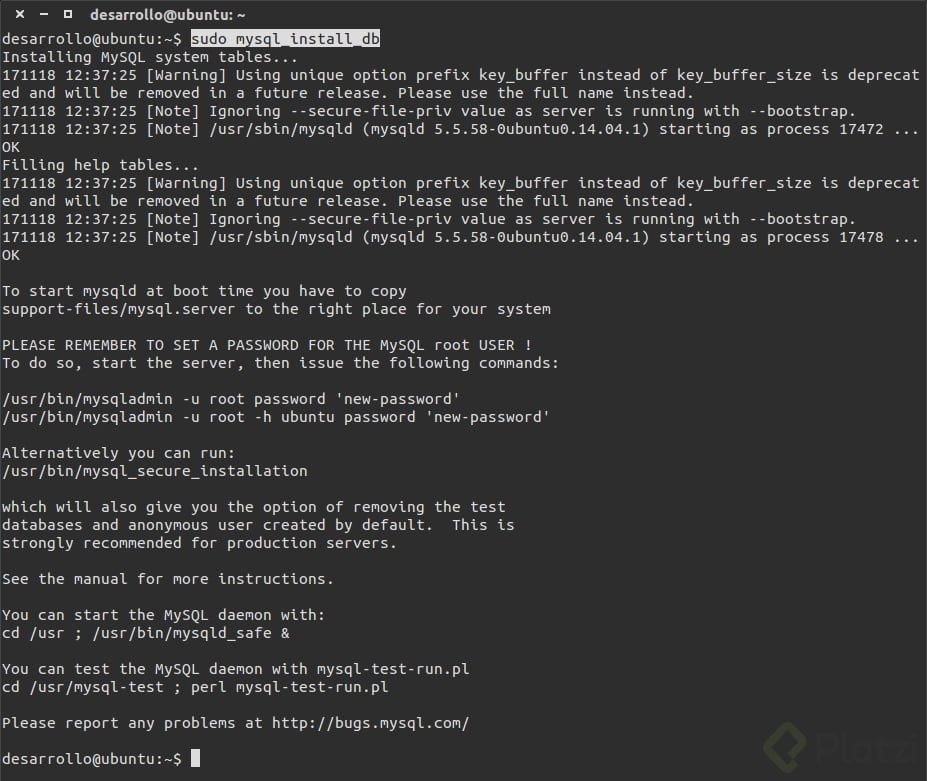
sudo mysql_secure_installation. Se ingresa la contraseña definida para root, escribimos N para no cambiar la contraseña y a las demás opciones colocamos Y o Enter.- Remove anonymous users?
- Disallow root login remotely?
- Remove test database and access to it?
- Reload privilege tables now?
5. Instalar MySQL Workbench 6.0.8
sudo apt-get install mysql-workbenchmysql-workbench --version
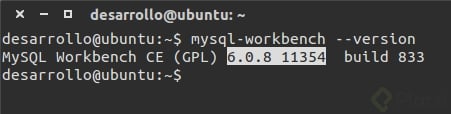
- Iniciar el software
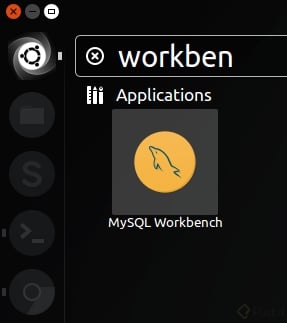
- Crear una nueva conexión
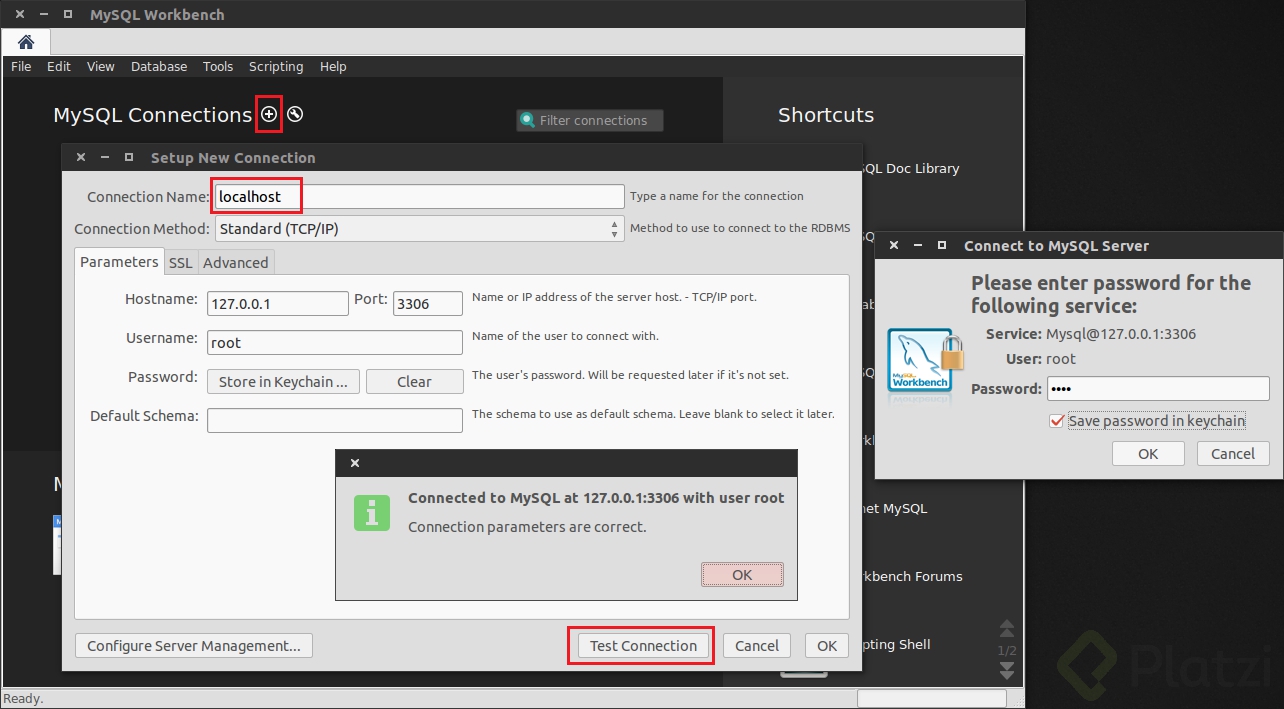
- Ingresar a la nueva conexión
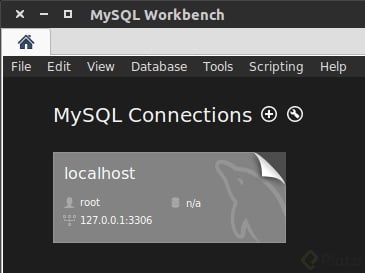
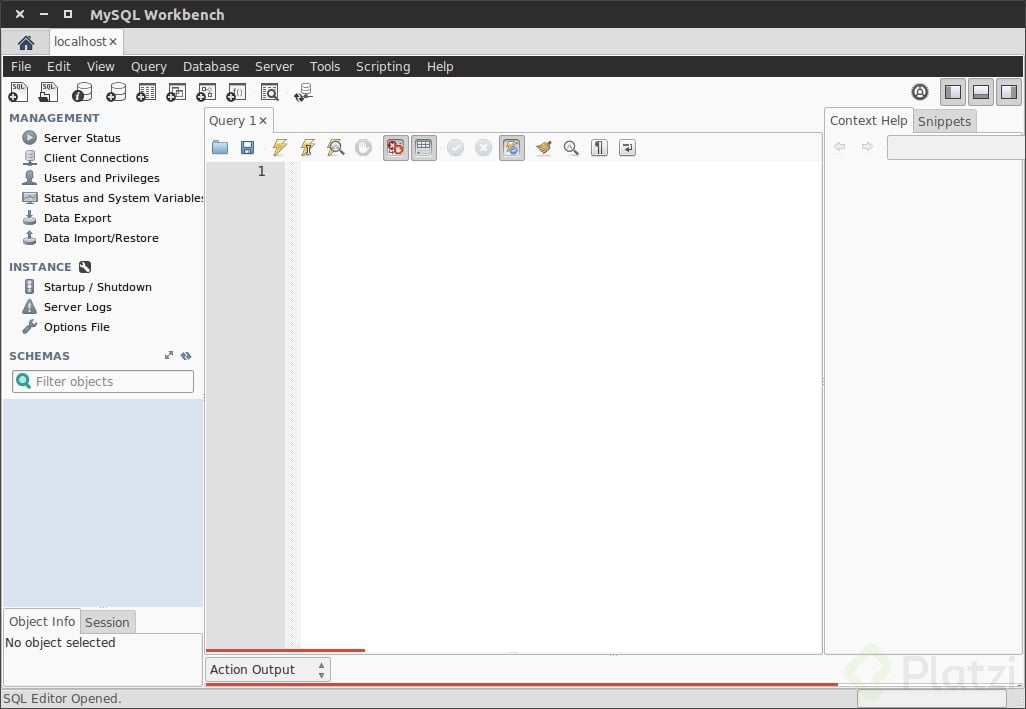
6. Instalar PhpMyAdmin
sudo apt-get install php-mbstring php-gettext php5-common php5-jsonsudo a2dismod php7.0sudo php5enmod mcrypt- Reiniciar el servicio de Apache
sudo service apache2 restart sudo apt-get install phpmyadmin- Se selecciona la opción de apache2.
- Se coloca que Si para configurar la BD con dbconfig-common.
- Se ingresa el password del usuario admin para phpMyAdmin.
- Se ingresa el password de la BD para phpMyAdmin.
- Todo el proceso de instalación se almacena en /etc/apache2/conf-enabled/
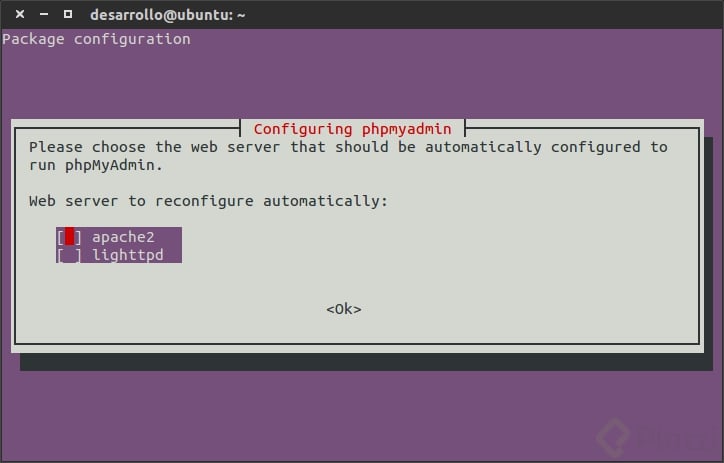
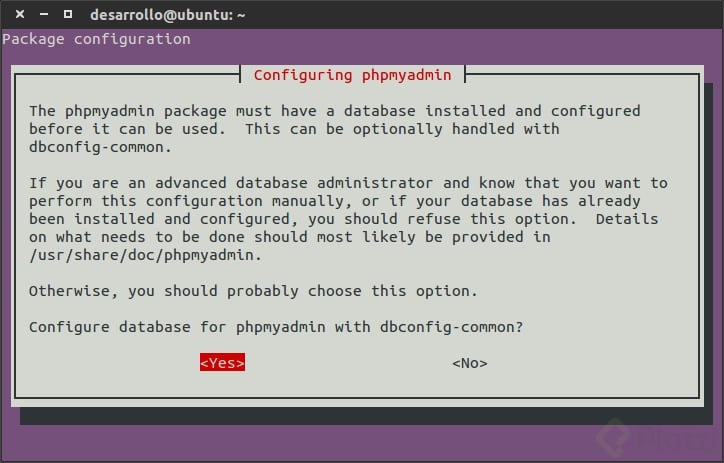
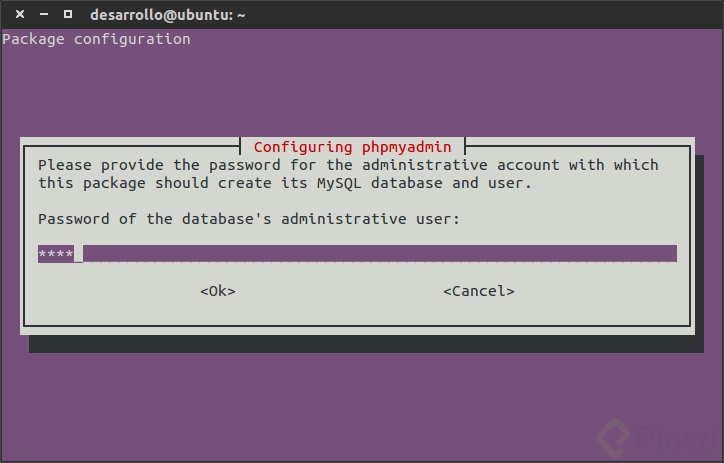
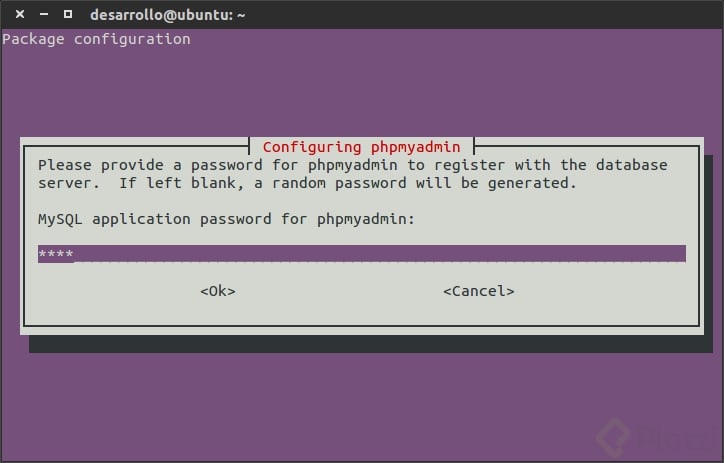
- Definir acceso a phpMyAdmin.
cd /var/www/html/
sudo ln -s /usr/share/phpmyadmin
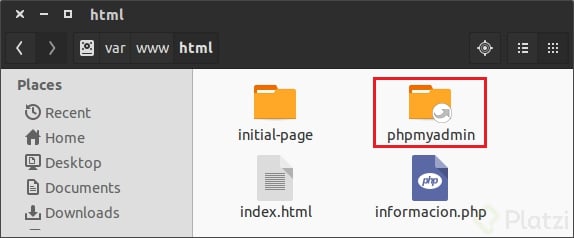
- Ingresar a http://localhost/phpmyadmin/
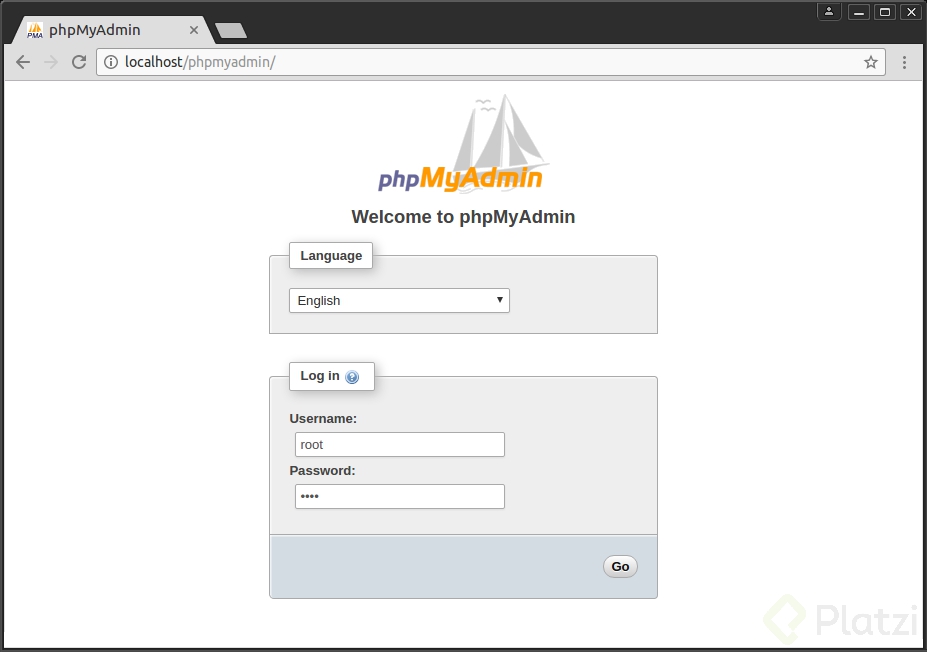
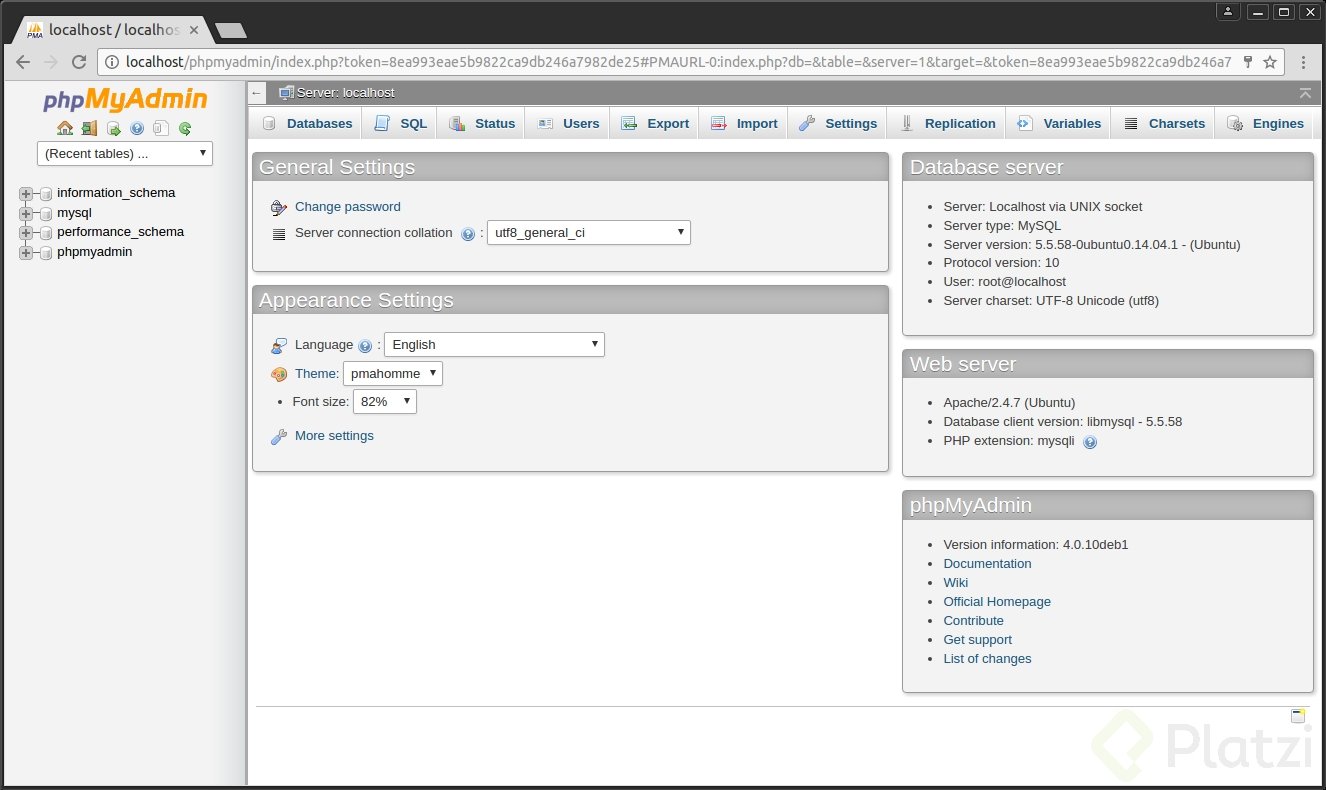
También se puede visualizar la BD creada de phpMyAdmin en MySQL Workbench
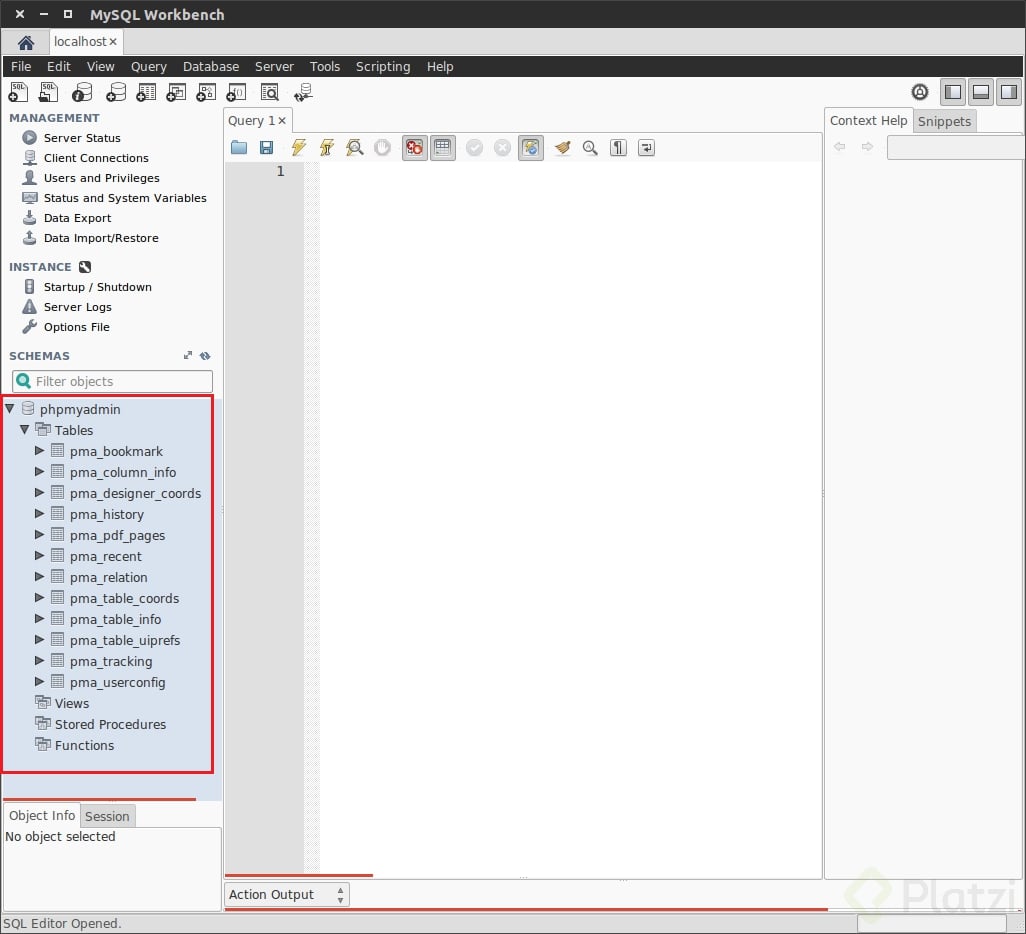
Pueden visualizar los usuarios existentes tanto en MySQL Workbench como en phpMyAdmin
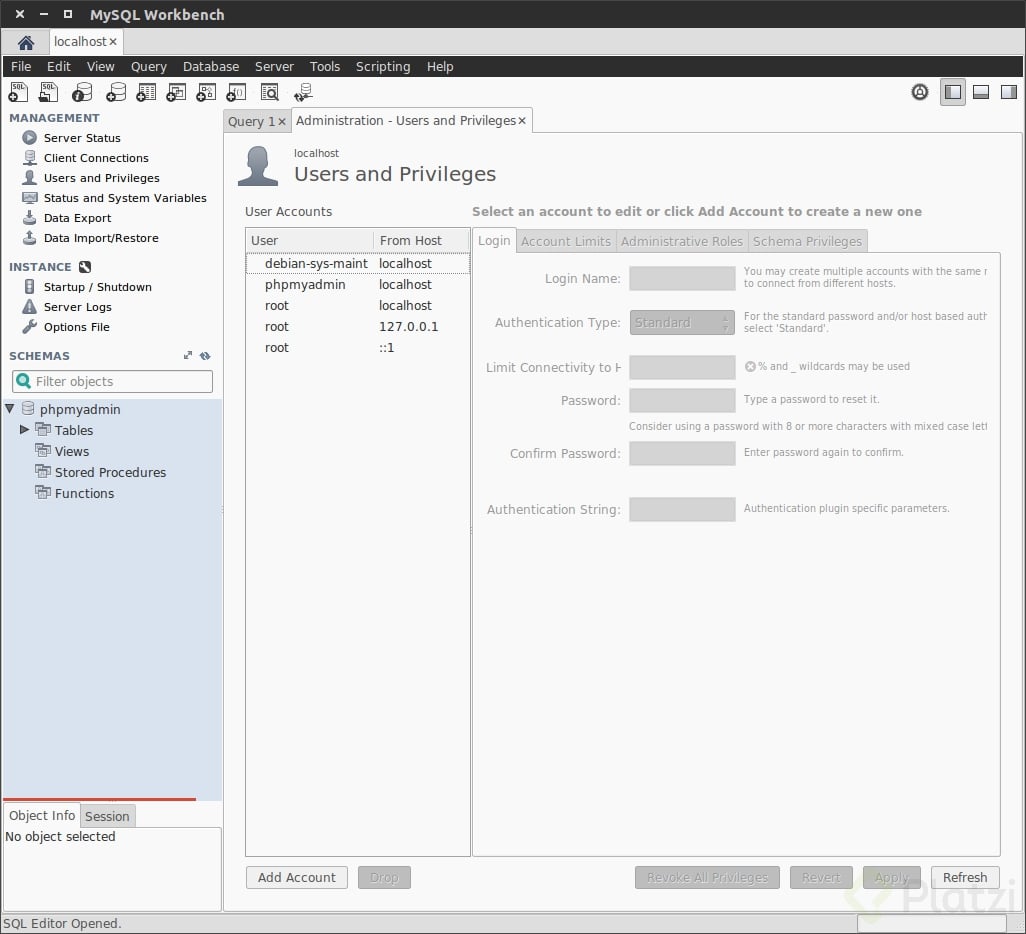
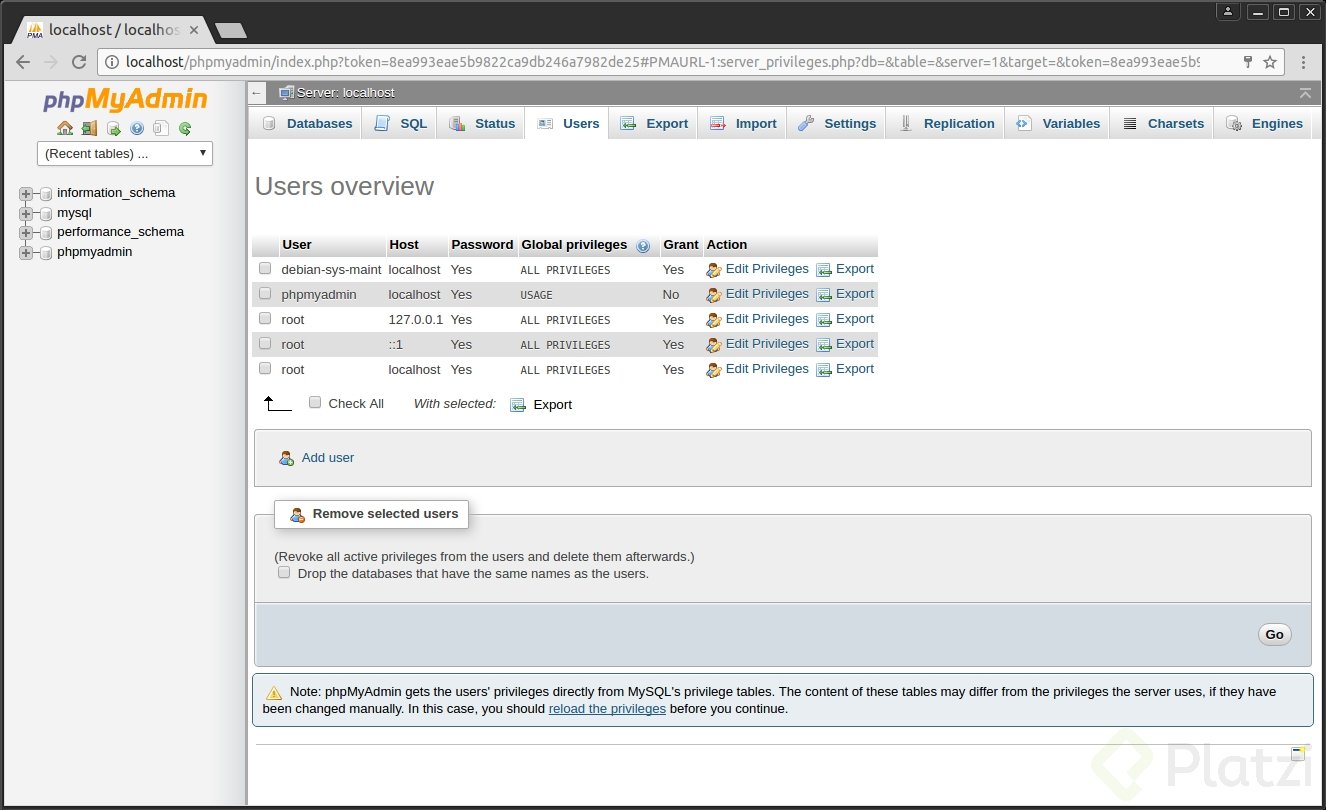
Bueno, y eso es todo! Espero que les haya servido bastante, traté de ser lo más detallado posible para que no pierdan la motivación de aprender WordPress.
Pueden revisar en el siguiente tuturial cómo instalar WordPress ya teniendo configurado nuestro LAMP.
Instalar Wordpress en Linux (Ubuntu 14.04)
Saludos y que lo disfruten! 😄
Curso de Creación de Temas y Plugins en WordPress
COMPARTE ESTE ARTÍCULO Y MUESTRA LO QUE APRENDISTE